Jak utworzyć listę zakupów lub zakupów za pomocą Siri na iPhonie, iPadzie, Macu i Apple Watch
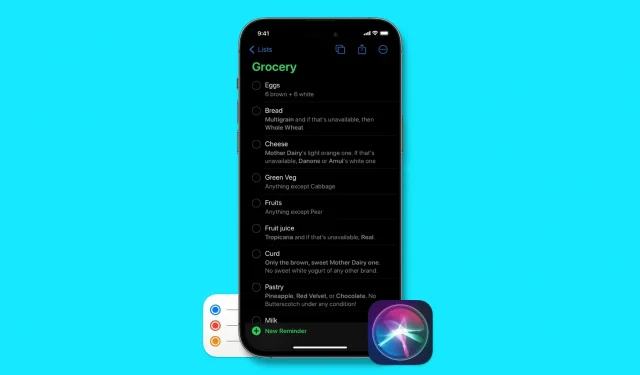
W tym krótkim przewodniku pokażemy, jak dodawać pozycje do listy zakupów spożywczych lub zakupów w aplikacji Przypomnienia za pomocą Siri tylko na iPhonie, iPadzie, Macu i Apple Watch.
Utwórz listę zakupów w aplikacji Przypomnienia za pomocą Siri.
Proces jest dość prosty. Po prostu tworzysz listę i prosisz Siri o dodanie do niej elementów.
Krok 1: Utwórz nową listę w aplikacji Przypomnienia.
Aby to zrobić, otwórz aplikację Przypomnienia na swoim iPhonie i dotknij Dodaj listę u dołu. Następnie nazwij listę, jak chcesz. Na potrzeby tego samouczka nazwałem listę „Artykuły spożywcze”. Następnie kliknij przycisk „Gotowe” w prawym górnym rogu ekranu.
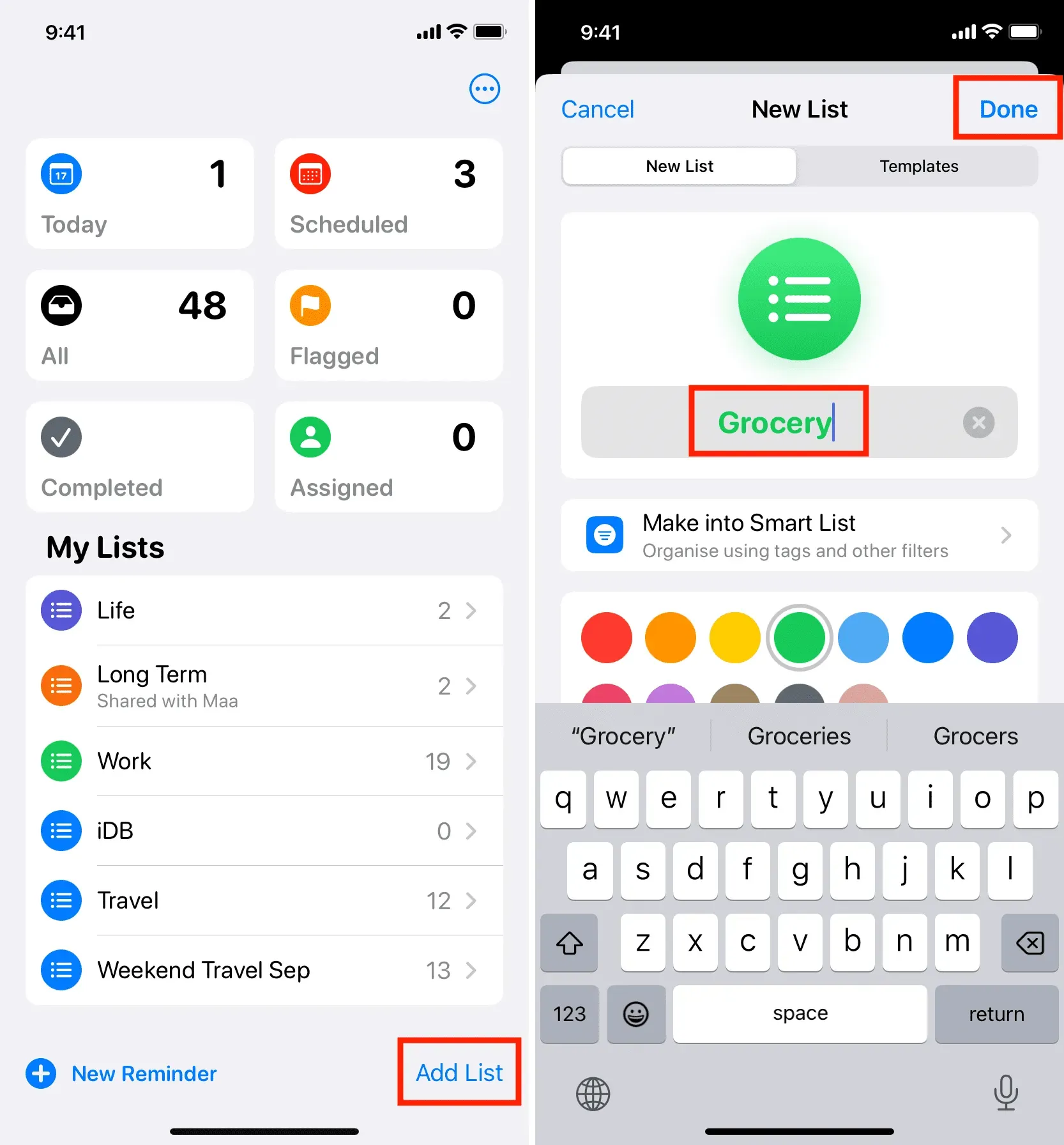
Jeśli nie utworzysz listy z wyprzedzeniem, Siri odpowie: „Nie mogłem znaleźć listy nazwisk. Czy chcesz go utworzyć? Możesz powiedzieć lub kliknąć Tak. Aby jednak wszystko działało płynnie, zalecamy najpierw utworzenie listy.
Krok 2 Powiedz Siri
Po utworzeniu listy zamknij aplikację Przypomnienia. Aktywuj Siri i powiedz „Dodaj mleko do listy zakupów”. Siri natychmiast dodaje przedmiot do listy zakupów. Działa na wszystkich urządzeniach Apple, takich jak iPhone, iPad, Mac, Apple Watch i HomePod. Możesz nawet pójść o krok dalej i wypowiedzieć bardziej złożone polecenie, na przykład „Dodaj jajka do listy zakupów i przypomnij mi o 16:00”.
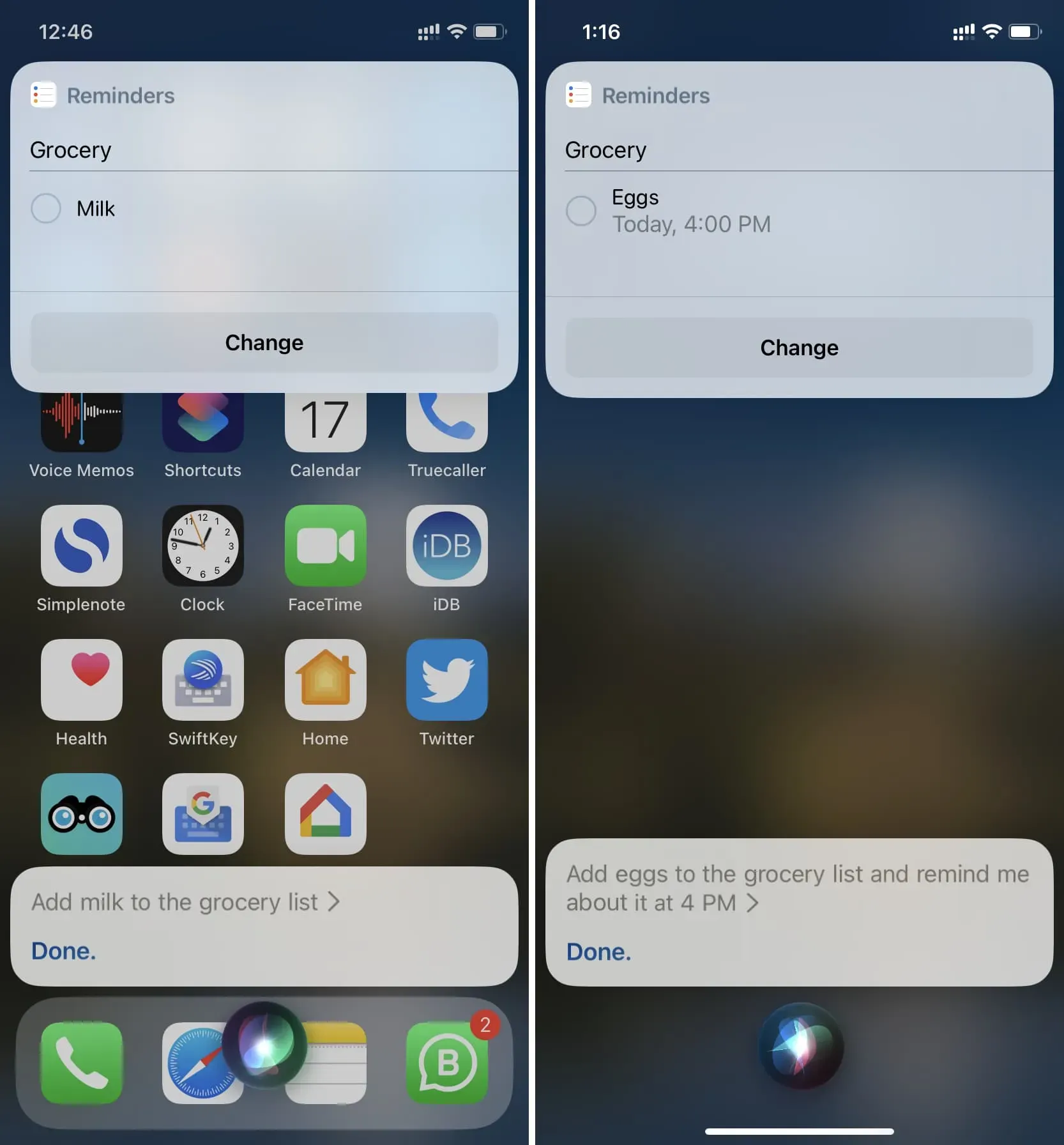
Możesz otworzyć przypomnienia, aby wyświetlić listę w dowolnym momencie. Bez względu na to, gdzie utworzysz przypomnienie, będzie ono wygodnie synchronizowane przez iCloud ze wszystkimi innymi urządzeniami Apple.
Kilka ważnych punktów
1) Siri jest wystarczająco inteligentna, aby oddzielić wiele elementów. Jeśli więc powiesz „Dodaj chleb, ser, mleko i jajka do swojej listy zakupów”, zostaną one dodane jako osobne pozycje. Jednak odkryłem, że jeśli wypowiesz nazwy zbyt wielu rzeczy, może to połączyć je wszystkie w jedno bezsensowne zadanie.
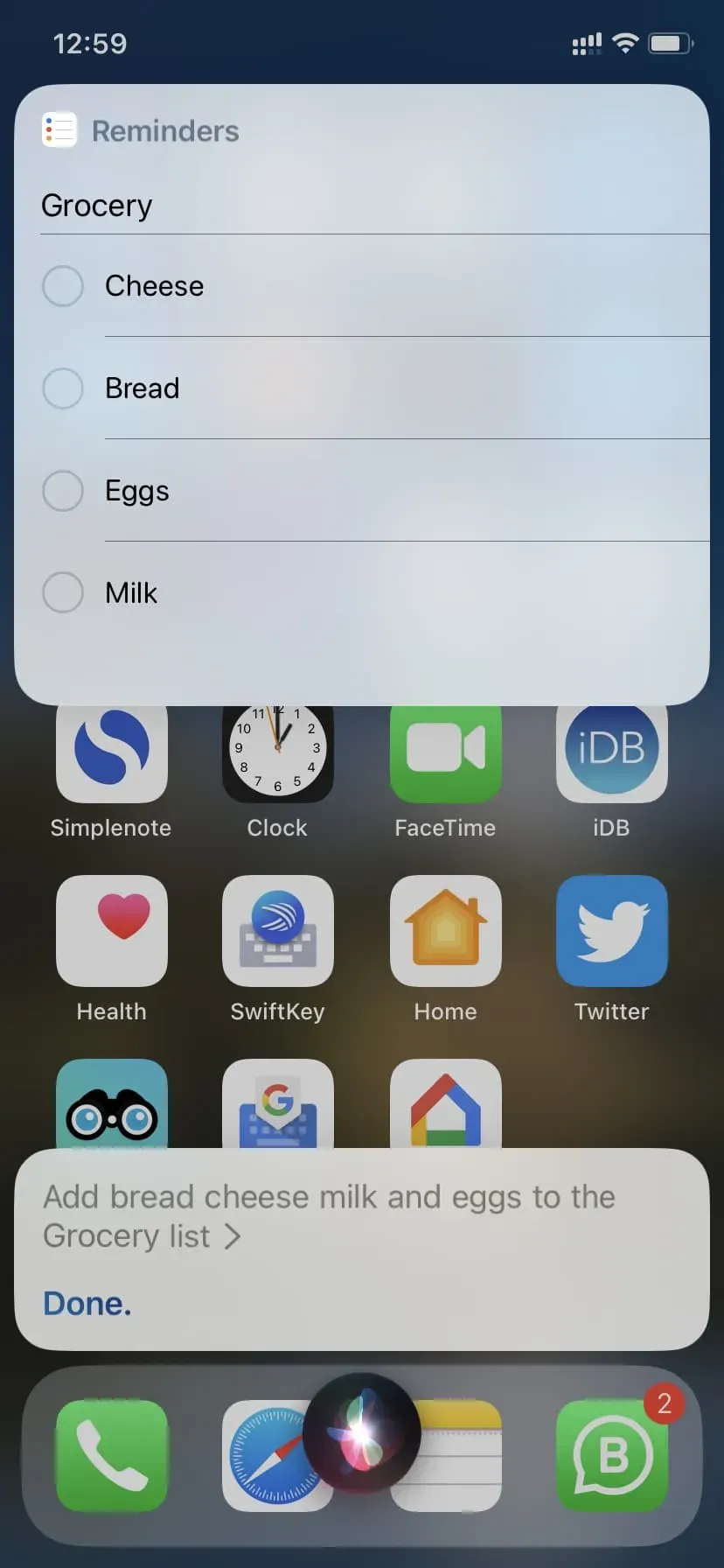
2) Jeśli używasz aplikacji Przypomnienia głównie do produktów, możesz przejść do aplikacji Ustawienia > Przypomnienia > Lista domyślna i ustawić Produkty jako listę domyślną. Od teraz każde przypomnienie dodane przez Siri będzie automatycznie dodawane do tej listy. Zamiast więc mówić „Dodaj mleko do listy zakupów”, możesz po prostu powiedzieć „Przypomnij mi, żebym kupił mleko”, a Siri doda je do domyślnej listy przypomnień, tj. „Artykuły spożywcze”.
3) Siri nie może usuwać elementów z listy przypomnień. Jeśli więc powiesz: „Usuń mleko i chleb z mojej listy zakupów”, otrzymasz żałosną odpowiedź.
Jakieś pytania? Jeśli tak, wymień je w sekcji komentarzy poniżej.



Dodaj komentarz